如何远程将文件传输到机顶盒?
- 生活窍门
- 2025-04-16
- 4

在现代科技生活中,远程传输文件至机顶盒已变得日益常见,无论是为了观看高清视频,还是分享家庭照片和文件,这一过程都在让我们的娱乐和工作更加便捷。但具体应该如何操作呢?本文...
在现代科技生活中,远程传输文件至机顶盒已变得日益常见,无论是为了观看高清视频,还是分享家庭照片和文件,这一过程都在让我们的娱乐和工作更加便捷。但具体应该如何操作呢?本文将为您详细介绍如何远程将文件传输到机顶盒,以确保您能够顺利享受数字化带来的便利。
一、准备工作:了解机顶盒的基本传输功能
在开始之前,我们需要了解并非所有的机顶盒都支持远程文件传输。一些智能机顶盒具备网络共享功能,可以通过局域网或互联网访问和传输文件。确认您的机顶盒是否支持如下几种常见的远程文件传输协议:
DLNA(DigitalLivingNetworkAlliance):一种允许不同设备之间共享媒体文件的协议。
Samba:一种网络文件共享协议,可以实现跨平台的文件传输。
FTP(FileTransferProtocol):一种用于在网络上进行文件传输的协议。
UPnP(UniversalPlugandPlay):一种网络协议,旨在使网络设备易于发现并相互通信。
确认机顶盒支持的协议后,您需要在设备上进行相应设置,如开启网络共享或FTP服务等。同时,您可能需要知道机顶盒的IP地址,以便从远程设备连接。

二、通过局域网传输文件
如果您的机顶盒支持DLNA或Samba协议,可以通过局域网传输文件。以下是操作步骤:
1.启用机顶盒的网络共享功能:进入机顶盒的设置菜单,找到网络共享或类似的选项,并启用。
2.配置您的电脑:确保电脑与机顶盒处于同一局域网内。在电脑上,可以使用“网络”或“此电脑”找到机顶盒。
3.传输文件:将文件拖放到机顶盒的共享文件夹中,或者使用复制粘贴的方式完成传输。
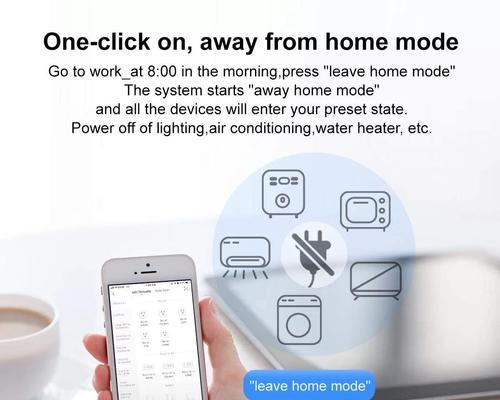
三、通过互联网远程传输文件
如果需要远程传输文件,您可能需要设置FTP服务或使用第三方应用。以下是通过互联网远程传输文件的步骤:
1.设置FTP服务器:如果机顶盒支持FTP,您需要在机顶盒上设置FTP服务器。具体步骤根据机顶盒型号和操作系统而定。
2.获取FTP服务器的地址和登录凭证:通常包括IP地址、用户名和密码。
3.在远程设备上使用FTP客户端:可以使用各种FTP客户端软件或命令行工具,输入上述信息进行连接。
4.传输文件:连接成功后,您可以像操作本地文件一样,将远程设备上的文件上传到FTP服务器。
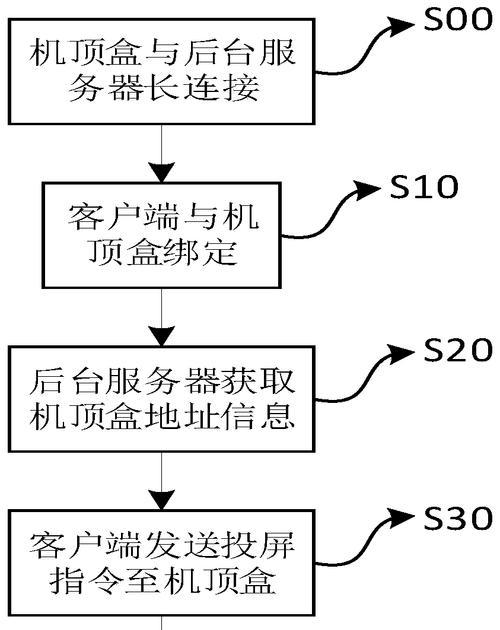
四、使用第三方应用进行文件传输
市面上有一些第三方应用程序和服务,可以实现更为简单和稳定的远程文件传输,例如:
Dropbox、GoogleDrive等云服务:上传文件至云端,然后在机顶盒上安装对应的客户端应用,从云端下载文件。
NAS(网络附加存储):搭建个人云存储,与机顶盒连接后实现文件共享。
使用这些服务通常需要注册账号,设置好后,操作界面直观,易于上手。
五、常见问题与解决方法
文件传输速度慢:检查网络连接速度,尝试使用有线连接而非无线,或者升级您的网络设备。
无法找到机顶盒或连接失败:确认机顶盒和远程设备处于同一网络环境,检查防火墙设置,确保端口没有被阻止。
文件格式不支持:查看机顶盒支持的文件格式,需要的话对文件进行格式转换。
六、综合以上
通过本文的介绍,您应该已经掌握了远程将文件传输到机顶盒的基本方法和步骤。无论是通过局域网还是互联网,抑或是利用第三方应用,都能实现轻松的文件共享。确保在设置过程中,关注每一步的细节,以避免常见的问题。随着技术的不断发展,未来可能会有更多简洁高效的传输方式出现,但掌握基础的文件传输技能,将有助于您更好地利用现有的技术资源。
本文链接:https://www.zxshy.com/article-9513-1.html

